如何釋放 Xbox Series S 或 Xbox Series X 上的空間
- WBOYWBOYWBOYWBOYWBOYWBOYWBOYWBOYWBOYWBOYWBOYWBOYWB轉載
- 2023-04-19 13:46:033276瀏覽
Xbox 遊戲機有大量可供下載和玩的遊戲。再加上 Microsoft 的 Xbox 遊戲通行證訂閱,樂趣無窮無盡的遊戲收藏永遠不會停止。但是,有可用於遊戲的空間問題,Xbox Series S 為 356 GB,Xbox Series X 為 850 GB。雖然這在以前的遊戲版本中很好,遊戲的最大大小可能在 20 到 45 GB 之間,這不是最近的遊戲。最近可用的遊戲最終佔用了磁碟上的大量空間,從而使我們下載其他遊戲的空間更少。 Forza Horizon 5 和 Halo 5 Guardians 等遊戲分別佔用超過 100 GB 的空間。在這種情況下,以最佳方式管理可用空間以確保您不會錯過自己喜歡的遊戲變得至關重要。這意味著我們必須選擇我們可以在任何給定時刻玩的遊戲集。讓我們看看如何釋放 Xbox 主機的內部儲存空間。
透過刪除遊戲和應用程式釋放 Xbox Series S 或 Xbox Series X 上的空間。
第 1 步:按下控制器上的Xbox 按鈕。
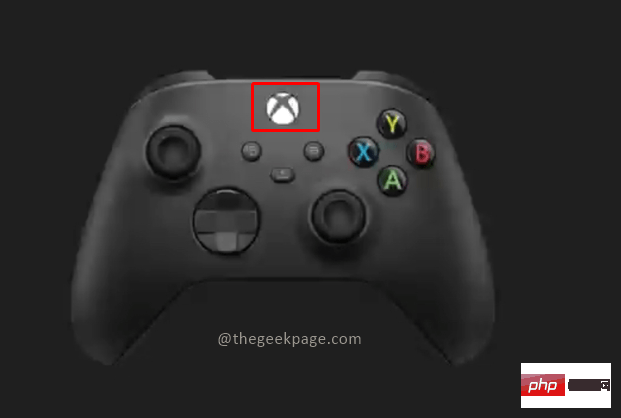
第 2 步:前往設定檔和系統,然後前往設定。
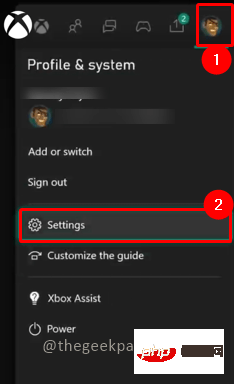
第 3 步:前往「系統」標籤,然後選擇「儲存裝置」。
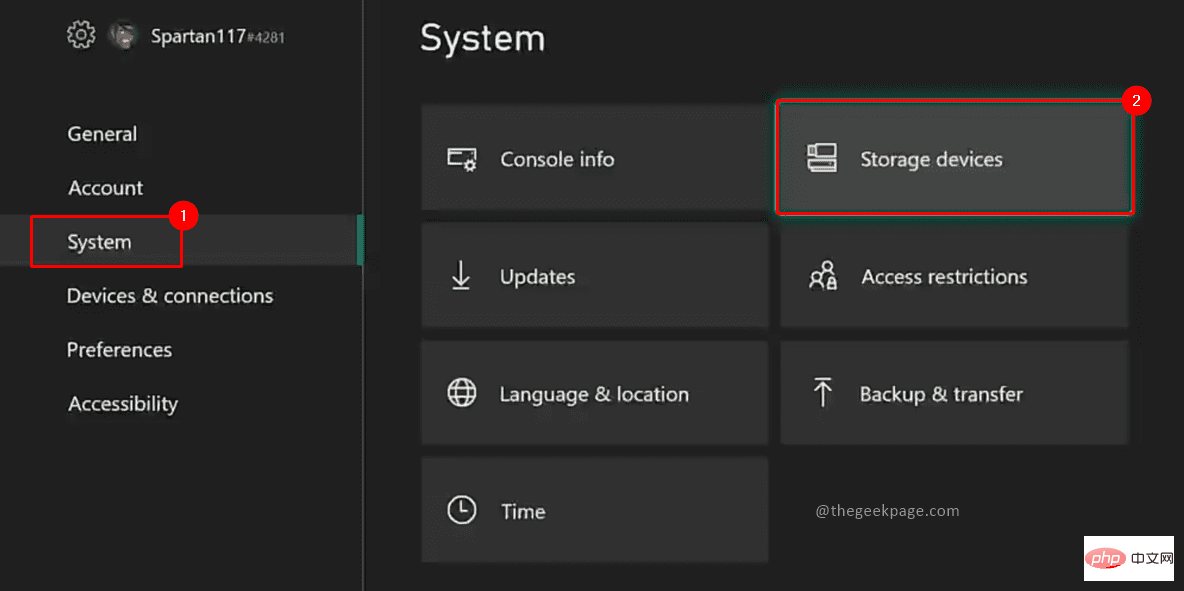
第 4 步:選擇內部儲存框,然後從下拉清單中按一下查看內容。
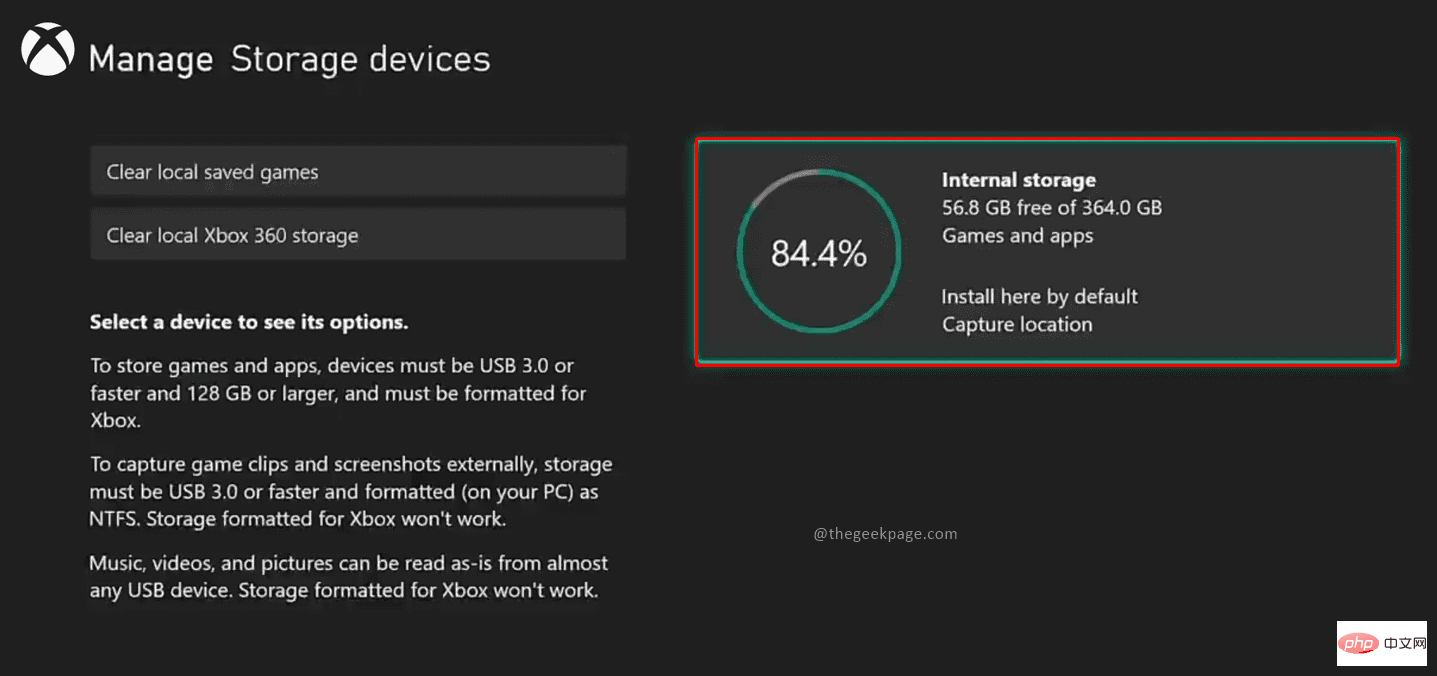
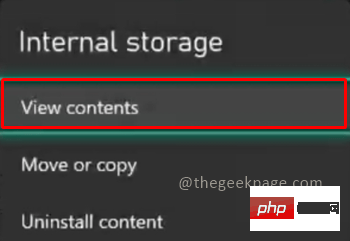
第 6 步:在本例中,透過移動到遊戲來選擇它。按下選單按鈕以取得更多選項。在選項中選擇卸載。
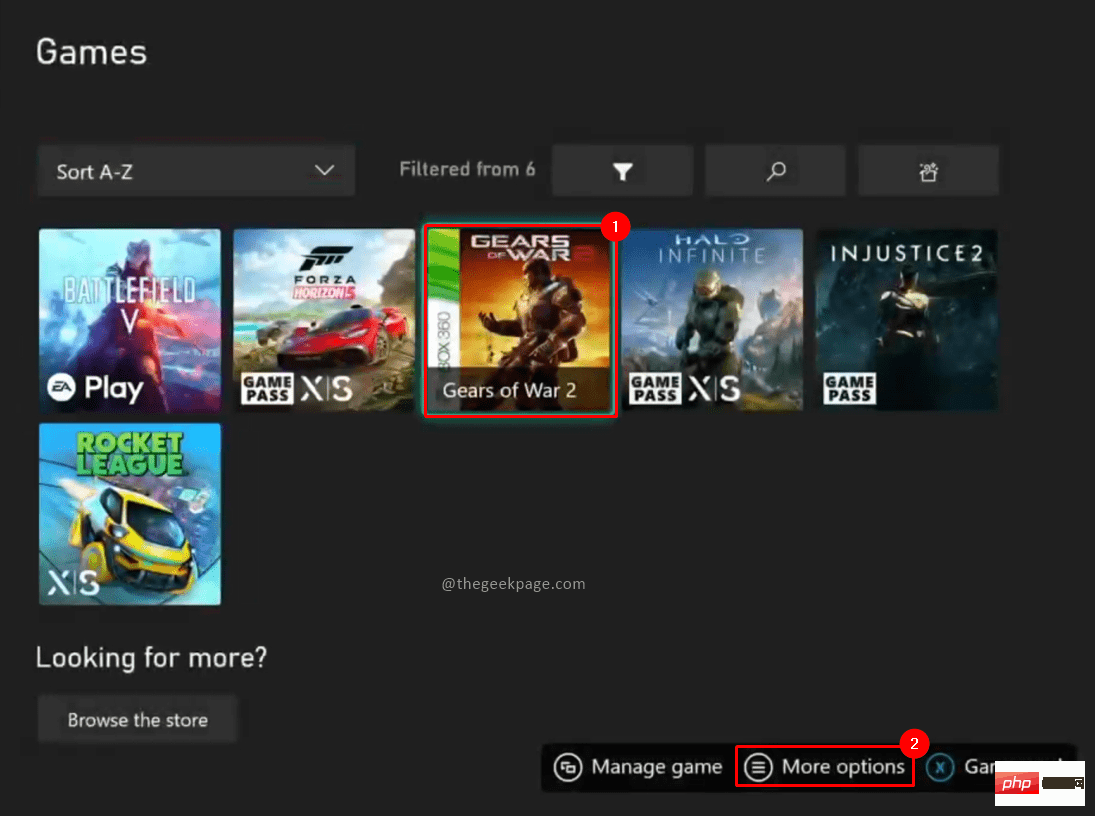
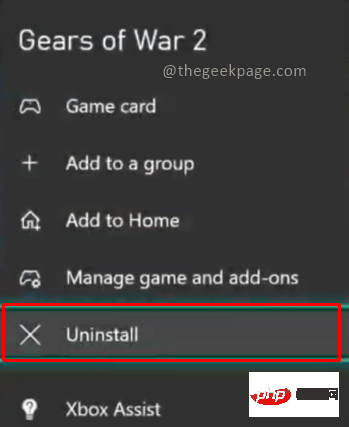
第 7 步:選擇全部卸載以確認卸載操作。
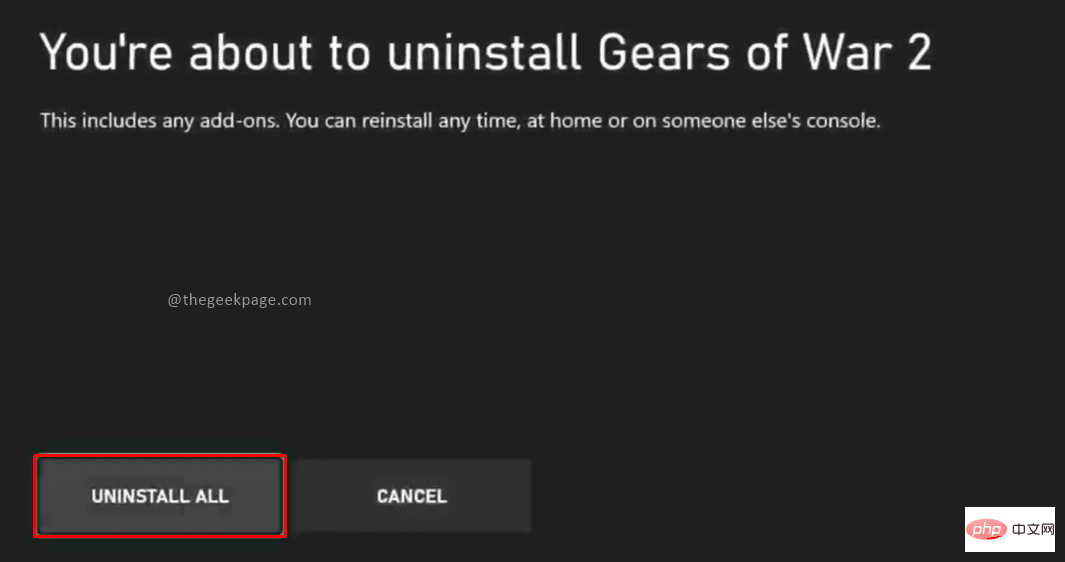
注意:當您卸載遊戲時,附加元件也會被卸載。
第 8 步:您也可以選擇Manage game and add-ons選項,然後透過選擇Uninstall all從那裡卸載。在操作確認彈出視窗中,選擇全部卸載以確認卸載遊戲。
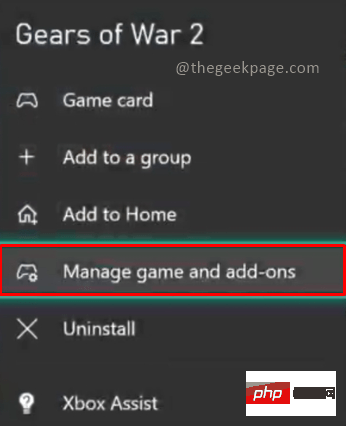
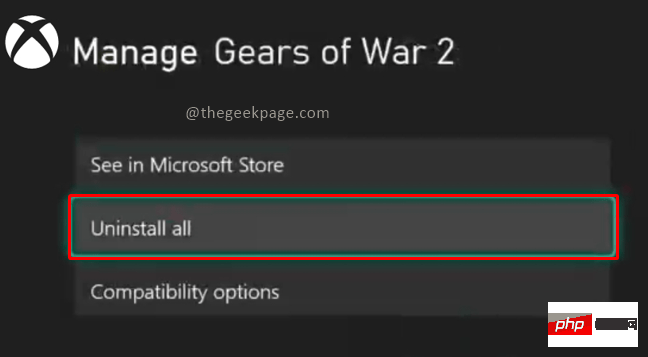
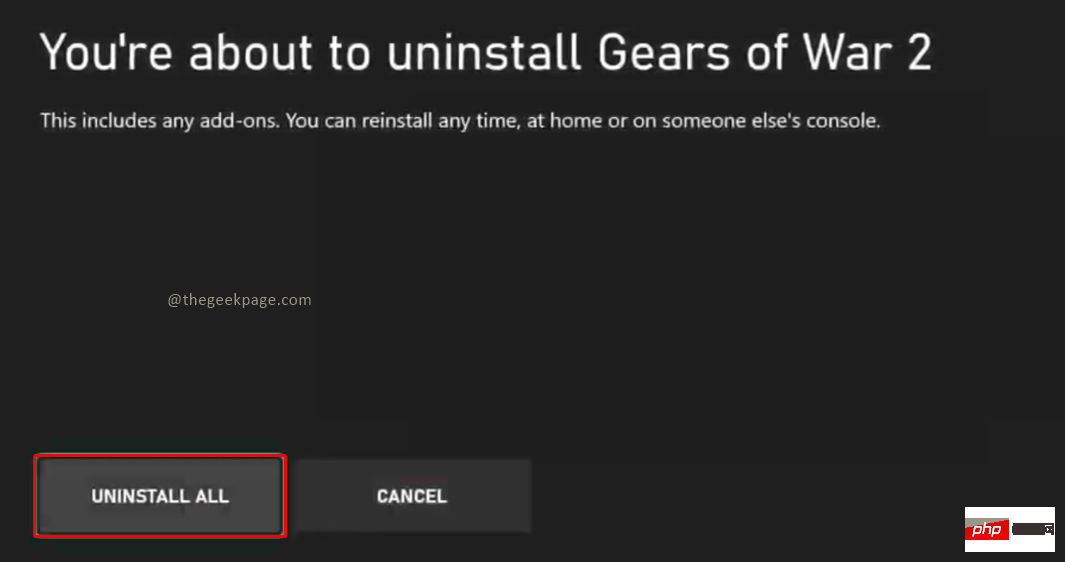
#注意:同樣,您可以從控制台卸載應用程序以節省空間。從應用程式清單中選擇應用程序,然後按選單按鈕以獲取更多選項,然後選擇卸載
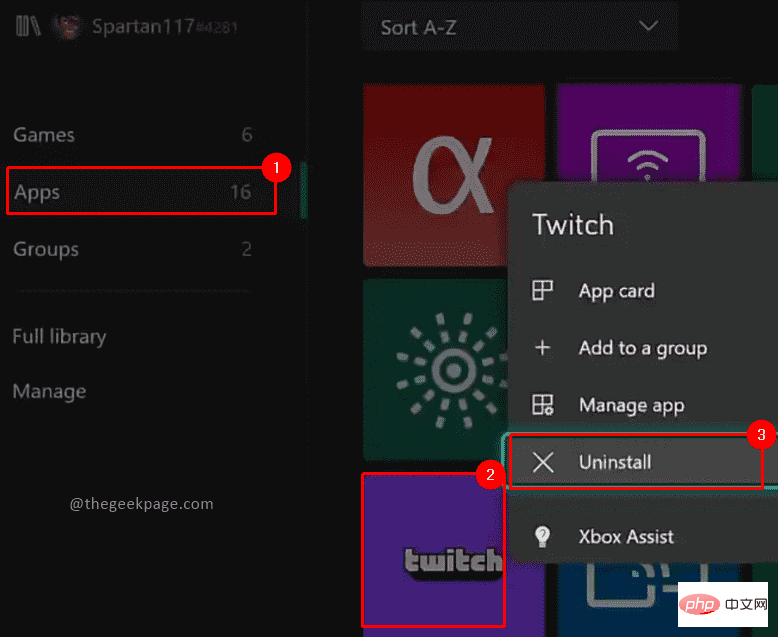
#透過刪除螢幕截圖或影片來釋放Xbox Series S 或Xbox Series X 上的空間。
其他可以刪除的內容是將儲存在您的 Xbox 主機上的遊戲螢幕截圖和影片。讓我們看看如何刪除它們。
第 1 步:按下控制器上的Xbox 按鈕。
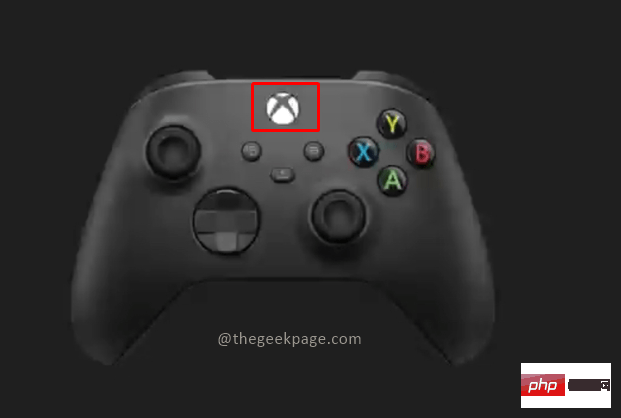
第 2 步:按控制器上的Rb 按鈕到擷取和共用。 從選單中選擇最近的捕獲。
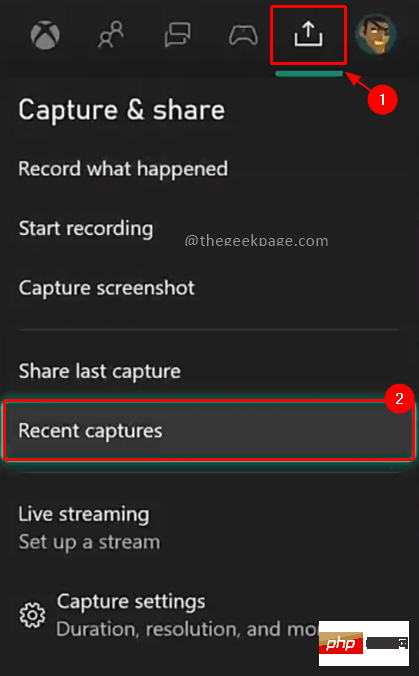
第3 步:您可以點擊全部顯示以查看您捕獲並儲存在Xbox 控制台上的所有螢幕截圖和影片.
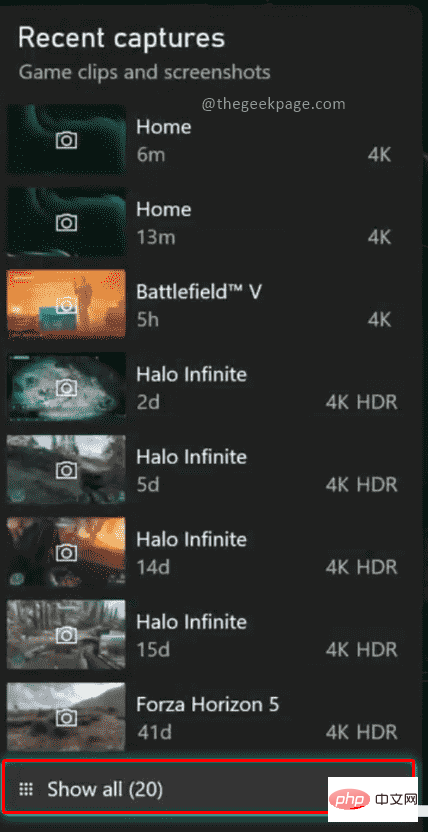
第 4 步:在上部過濾器中,選擇在此 Xbox 主機上以僅查看您目前的 Xbox 主機。
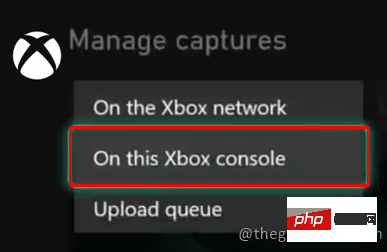
第 5 步:選擇要刪除的螢幕截圖或視頻,然後按下選單按鈕。您可以在視訊螢幕截圖中看到可用的共享和垃圾箱選項。選擇垃圾箱圖示。
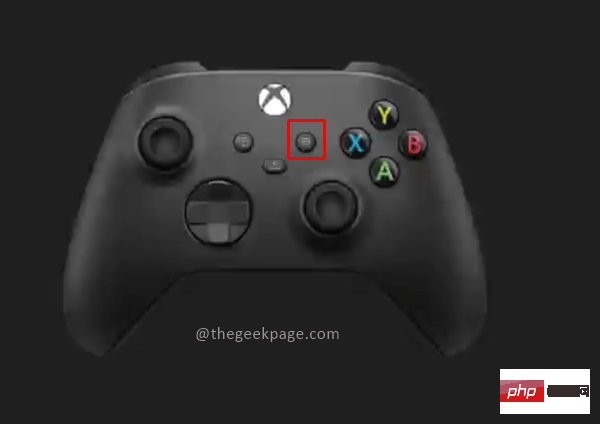
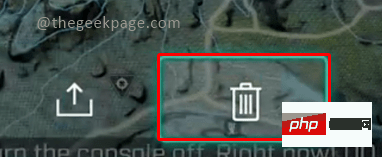
第 6 步:從下拉式選單中選擇從控制台刪除。
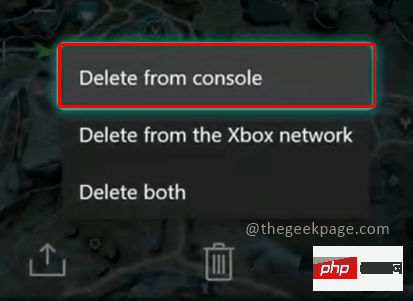
步驟 7:在出現的對話方塊中,選擇是確認刪除。
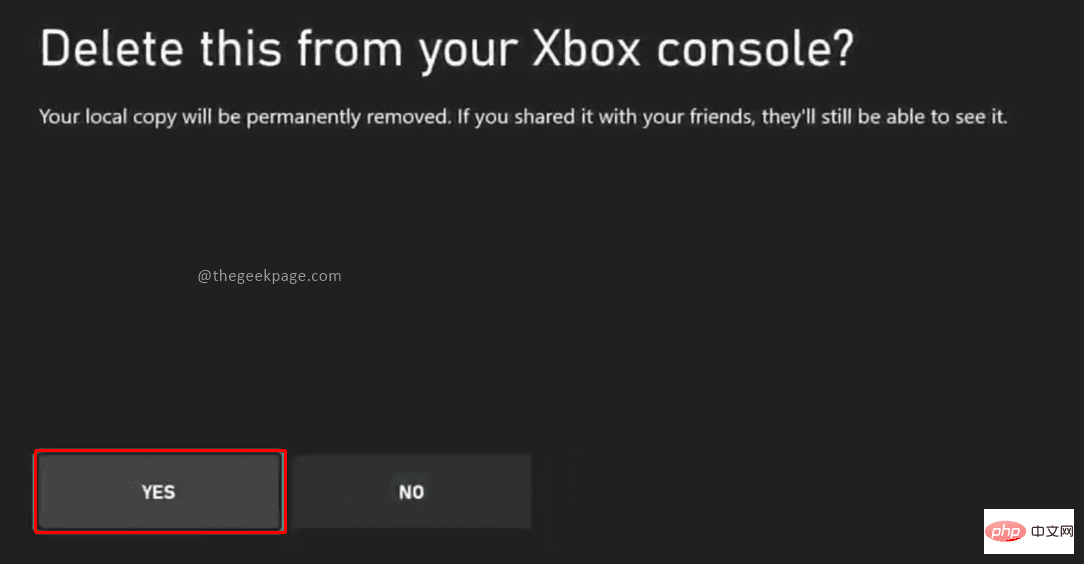
第 8 步:刪除後,螢幕將顯示成功訊息。點選關閉。
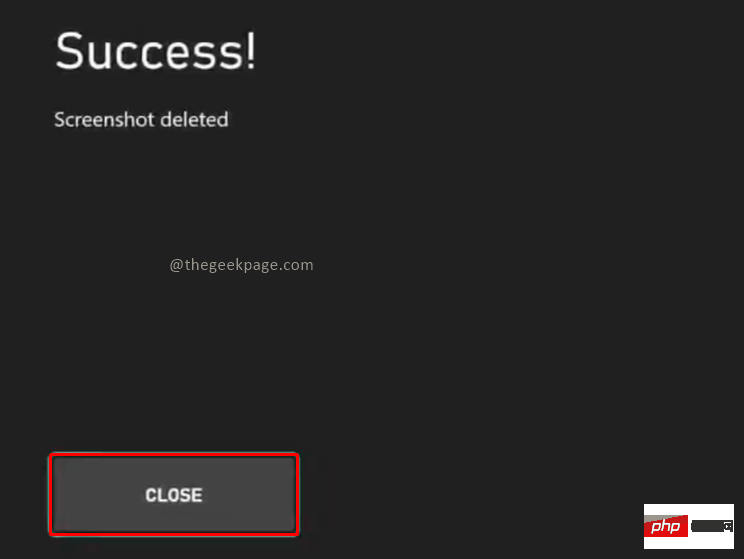
這兩種方法向您展示瞭如何刪除不需要的遊戲、應用程式、螢幕截圖或視頻,並為您最想要的遊戲騰出空間。增加空間的替代方法可能是添加外部磁碟並將資料移至該磁碟。但是,與 Xbox 相容的外部磁碟可能很昂貴,因此您必須選擇是要增加可用空間還是釋放空間並只玩您目前想要的遊戲。
以上是如何釋放 Xbox Series S 或 Xbox Series X 上的空間的詳細內容。更多資訊請關注PHP中文網其他相關文章!

